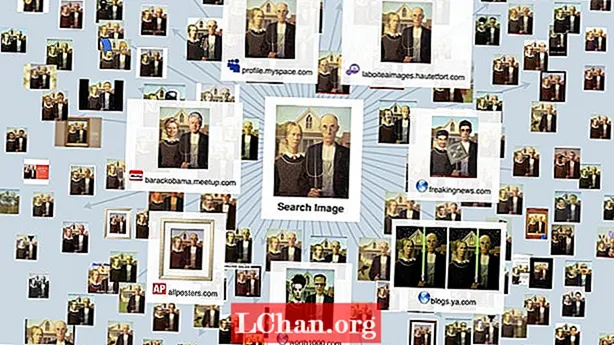Sisältö
- Osa 1: Kuinka palauttaa iCloud-salasanani iforgot Applen avulla
- Osa 2: Kuinka palauttaa iCloud-salasanani ilman sähköpostivahvistusta
- Yhteenveto
iCloud-palvelut ovat suojattu salasanalla, mikä tarkoittaa kaikkia iCloudissa olevia tietojasi suojattu salasanalla, etkä pääse niihin ilman salasanaa. Haluatko kirjautua iCloudiin tai ladata jotain, Apple ID -salasanasi vaaditaan. Jos et muista salasanaasi, voit nollata / palauttaa. Jos etsit miten palautan iCloud-salasanani, tämä artikkeli antaa sinulle kattavan oppaan siitä.
Osa 1: Kuinka palauttaa iCloud-salasanani iforgot Applen avulla
Ensimmäinen tapa palauttaa iCloud-salasana on käyttää iforgot Apple -verkkoa, voit palauttaa salasanan seuraavasti:
- Siirry osoitteeseen apple.com.
- Kirjoita Apple ID -sähköpostiosoitteesi ja napsauta Jatka.

- Valitse Näytön täytyy vaihtaa salasanani.

- Nyt sinun on valittava, miten haluat palauttaa salasanasi.
- Näytöllä on kaksi vaihtoehtoa. Hanki sähköposti tai vastaa turvakysymyksiin.

Jos olet valinnut, hanki sähköpostivaihtoehto, saat Applelta sähköpostin otsikon "Kuinka palauttaa Apple ID -salasana".
- Napsauta Palauta-linkkiä ja noudata ohjeita palauttaaksesi salasanasi.
Jos olet valinnut Vastaa turvakysymyksiin, uusi ikkuna avaa kysyttäviä kysymyksiä, jotka valitsit tilin luomisen yhteydessä. Tämä vaihtoehto on vaikea, koska ehkä olet unohtanut vastauksen kysymyksiin. Jos olet onnistunut vastaamaan kaikkiin kysymyksiin, voit palauttaa salasanasi nopeasti.

Jos sinulla on kaksivaiheinen todennus käytössä, salasanan palauttaminen on paljon helpompaa kuin edellä mainitut menetelmät. Palauttaminen 2FA: n avulla voit:
- Siirry osoitteeseen apple.com ja napsauta "Unohdin Apple ID: tä tai salasanaa".
- Anna Apple ID: si, valitse vaihtoehto salasanan vaihtamiseksi.
- Anna palautusavain kaksivaiheista vahvistusta varten.

- Valitse luotettava laite ja vastaanota laitevahvistus.
- Anna vahvistuskoodi salasanan palauttamiseksi.
Osa 2: Kuinka palauttaa iCloud-salasanani ilman sähköpostivahvistusta
Jos olet jo käyttänyt iForgot-verkkosivustoa iCloud-salasanan palauttamiseen, tiedät, että sinun on käytettävä sähköpostiosoitettasi, mikä tarkoittaa, että tarvitset pääsyn sähköpostiosoitteeseesi tai tilillesi. Jos sinulla ei ole pääsyä sähköpostiisi, et voi palauttaa salasanaasi. Jos haluat palauttaa salasanasi turvakysymyksillä, on mahdollista, että olet unohtanut vastauksen turvakysymyksiin ja olet täysin sekaisin. Tässä tapauksessa PassFab iOS Password Manager on tapa päästä ulos turhautumisesta. Tämä työkalu säästää aikaa. Se ei vaadi sähköpostin käyttöä, eikä sen tarvitse antaa vastauksia turvakysymyksiin tai minkään tyyppisiin palautusavaimiin salasanan palauttamiseksi.
Voit suorittaa työn kolmessa vaiheessa:
Vaihe 1: Liitä laite.
Vaihe 2: Voit tarkastella salasanaa ja tarkastella sitä.
Vaihe 3: Vie tulos.
Se voidaan ladata ja asentaa sekä Windows että Mac.
Palauta salasanasi noudattamalla täyttä gudie:
- Lataa PassFab iOS Password Manage.
- Käynnistä työkalu asennuksen jälkeen ja liitä Apple-laite tietokoneeseen / kannettavaan tietokoneeseen.

- Jos olet nyt muodostanut yhteyden tietokoneen välille, näet nyt Käynnistä tarkistus -painikkeen, napsauttamalla ja jatka seuraavaan vaiheeseen.

- Odota nyt muutama minuutti, koska Password Manager analysoi ja skannaa salasanatiedot iOS-laitteellasi.

- Jonkin ajan kuluttua, kun skannaus on valmis, näet kaikki salasanat, mukaan lukien WiFi-salasana, verkko- ja sovellussalasana, tilin salasana, näytön salasana, Apple ID -salasana ja luottokorttitiedot.

- Nyt voit valita useita vaihtoehtoja sivupalkista ja siirtyä haluamaasi valikkoon napsauttamalla valikon nimeä. Voit myös tarkistaa iCloudisi salasanan Apple ID: llä.

- Voit myös viedä kaikki tulokset (palautettu salasana) CSV-tiedostona 1Password, Chrome, Dashlane, LastPass, Keeper ja Excel.

Yhteenveto
Artikkelissa korostetaan, kuinka voit palauttaa iCloud-salasanan, ensimmäinen menetelmä vaatii pääsyn sähköpostiosoitteeseesi, tai sinun on vastattava turvakysymyksiin tai sinun on annettava palautusavain. Jos et ole noudattanut mitään näistä vaatimuksista, olet lukinnut itsesi. Tässä tapauksessa selitetään PassFab iOS Password Manager -ohjelman käyttö, joka palauttaa salasanasi ilman rajoituksia, sekä iCloud-tilin salasana. Siksi tämä ohjelmisto on hyödyllisin ja suositeltava tapa palauttaa iCloud-salasana.